 样条曲线打断概要Word文档下载推荐.docx
样条曲线打断概要Word文档下载推荐.docx
- 文档编号:12965691
- 上传时间:2022-10-01
- 格式:DOCX
- 页数:3
- 大小:10.97KB
样条曲线打断概要Word文档下载推荐.docx
《样条曲线打断概要Word文档下载推荐.docx》由会员分享,可在线阅读,更多相关《样条曲线打断概要Word文档下载推荐.docx(3页珍藏版)》请在冰豆网上搜索。
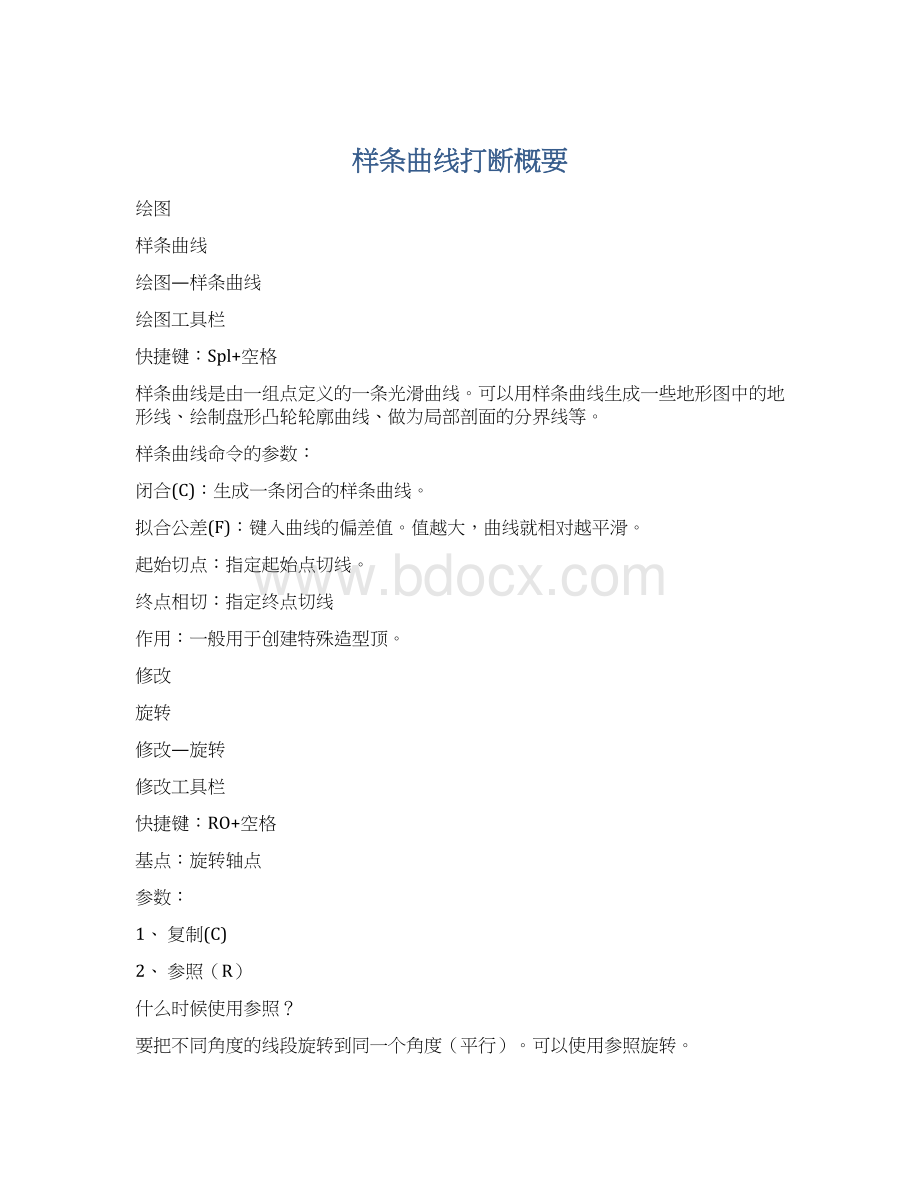
样条曲线是由一组点定义的一条光滑曲线。
可以用样条曲线生成一些地形图中的地形线、绘制盘形凸轮轮廓曲线、做为局部剖面的分界线等。
样条曲线命令的参数:
闭合(C):
生成一条闭合的样条曲线。
拟合公差(F):
键入曲线的偏差值。
值越大,曲线就相对越平滑。
起始切点:
指定起始点切线。
终点相切:
指定终点切线
作用:
一般用于创建特殊造型顶。
修改
旋转
修改—旋转
修改工具栏
RO+空格
基点:
旋转轴点
参数:
1、复制(C)
2、参照(R)
什么时候使用参照?
要把不同角度的线段旋转到同一个角度(平行)。
可以使用参照旋转。
水平或者垂直线旋转到任意转度,是不需要使用参照旋转的,(楼上的方法就行)要把不同角度的线段旋转到水平或者垂直。
记住开90度极轴捕捉。
步骤:
RO
回车
选择AB直线
点A端点
R
点A端点再点B端点
开始旋转,旋转过程中按SHIFT,然后点击鼠标右键使用平行捕捉。
(平行捕捉会用吧)旋转到于CD平行的位置。
打断
定义:
在两点之间打断选定的对象,将两点之间的对象删除。
】
可以在是对象上的两个指定点之间创建间隔,从而将一个对象打断为两个对象
(1)修改工具栏第13个图标
(2)修改—打断
(3)快捷键:
Br+空格
Br+空格—选择对象(选择对象点击的点就是第一个打断点)—点击第二个打断点
自己设置第一个打断点
Br+空格—选择对象—F+空格—点击第一个打断点—点击第二个打断点
打断于点
在一点打断选定的对象
操作对象包括直线、开放的多段线和圆弧,不能在一点打断闭合对象(如:
圆)
修改工具栏第12个图标
修改—打断于点
点击图标—选择对象—在对象上鼠标左键点击一点作为打断点
打断与打断于点的区别:
1、都是将一个对象分为两个对象,打断是分成两个对象后删除一个。
2、打断于点只需要指定一个点,在这个点的位置分为两部分;
打断需要指定两个点,这两个点之间的被删除,也分成两部分。
插入块
绘图—插入块
i+空格
使用前提:
必须先创建块
- 配套讲稿:
如PPT文件的首页显示word图标,表示该PPT已包含配套word讲稿。双击word图标可打开word文档。
- 特殊限制:
部分文档作品中含有的国旗、国徽等图片,仅作为作品整体效果示例展示,禁止商用。设计者仅对作品中独创性部分享有著作权。
- 关 键 词:
- 曲线 打断 概要
 冰豆网所有资源均是用户自行上传分享,仅供网友学习交流,未经上传用户书面授权,请勿作他用。
冰豆网所有资源均是用户自行上传分享,仅供网友学习交流,未经上传用户书面授权,请勿作他用。


 国企会计岗位笔试试题及答案解析(分享).docx
国企会计岗位笔试试题及答案解析(分享).docx
 行政事业单位内部审计流程图(按照新内部审计准则).xls
行政事业单位内部审计流程图(按照新内部审计准则).xls
